用户使用指南
HUAWEI华为 P60 Art 用户指南 说明书

用户指南目 录基础使用常用手势1系统导航4手机克隆5锁屏与解锁5了解桌面7控制中心16打开应用常用功能26桌面窗口小工具26更换壁纸27截屏和录屏28调整音量35输入文本36多窗口39熄屏显示46开关机和重启48充电48智慧功能智慧语音52智慧视觉60智慧识屏64智慧搜索68场景联动68智慧出行70服务市场71超级终端72手机投屏79多屏协同83华为分享94智慧打印98相机图库打开相机102拍摄照片102人像108夜景108大光圈109AI 摄影大师110变焦拍摄照片111微距拍照112目 录全景拍摄113黑白艺术114趣 AR114动态照片115照片添加水印116文档矫正117专业相机117录制视频120慢动作录像122延时摄影123双景录像124微电影125相机滤镜125多机位模式125相机设置128管理图库130编辑图片与视频136AI 精彩瞬间138图库智能分类139时刻140应用联系人143电话146信息153畅连157日历172时钟177备忘录178录音机185电子邮件186计算器189手电筒190指南针190智能遥控191手机管家191设置搜索设置项196WLAN196移动网络197更多连接200桌面和壁纸209显示和亮度213目 录声音和振动215通知和状态栏218生物识别和密码220应用和服务225电池225存储227安全228隐私234健康使用手机239辅助功能242用户和帐户253系统和更新253关于手机260基础使用常用手势了解手机常用手势与快捷操作全面屏导航手势进入设置 > 系统和更新 > 系统导航方式,确保选择了手势导航。
返回上一级从屏幕左边缘或右边缘向内滑动返回桌面从屏幕底部边缘上滑进入最近任务从屏幕底部边缘向上滑并停顿结束单个任务查看多任务时,上滑单个任务卡片快速切换应用•沿屏幕底部边缘横向滑动使用该功能前,在系统导航方式界面中,点击更多设置,请确保底部边缘横滑切换应用开关开启。
华为畅享 10 Plus 用户指南
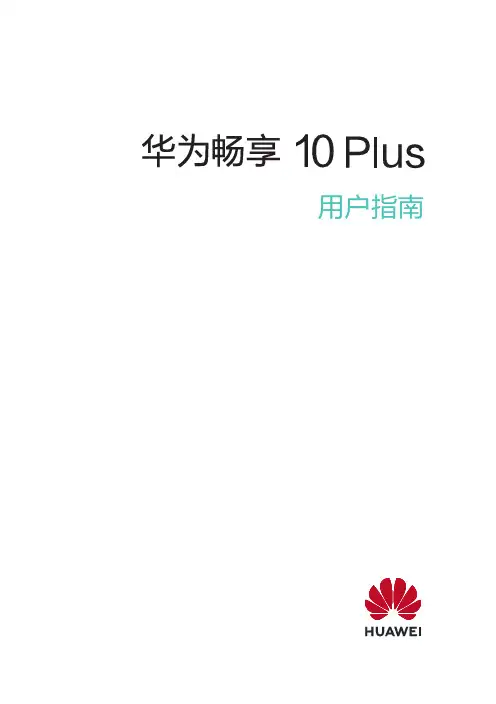
用户指南目 录基础使用常用手势1系统导航2手机克隆3锁屏与解锁4了解桌面4控制中心14打开应用常用功能20桌面窗口小工具21更换壁纸22截屏和录屏23输入文本25多窗口28开关机和重启35充电35智慧功能智慧语音36智慧视觉43智慧识屏47智慧搜索49服务中心50超级终端50华为分享53智慧打印57相机图库打开相机61拍摄照片61人像64夜景64大光圈65AI 摄影大师65全景拍摄65动态照片66照片添加水印67专业相机67录制视频69慢动作录像70延时摄影71相机滤镜71目 录相机设置71管理图库73编辑图片与视频78图库智能分类79应用联系人81电话83信息88畅连92日历107时钟112备忘录113录音机118计算器119手电筒119指南针120手机管家120设置搜索设置项125WLAN125移动网络126更多连接128桌面和壁纸133显示和亮度134声音和振动136通知和状态栏138生物识别和密码140应用和服务142电池142存储144安全144隐私150健康使用手机151辅助功能152系统和更新157关于手机162基础使用常用手势了解手机常用手势与快捷操作全面屏导航手势进入设置 > 系统和更新 > 系统导航方式,确保选择了手势导航。
返回上一级从屏幕左边缘或右边缘向内滑动返回桌面从屏幕底部边缘上滑进入最近任务从屏幕底部边缘向上滑并停顿结束单个任务查看多任务时,上滑单个任务卡片快速切换应用•沿屏幕底部边缘横向滑动使用该功能前,在系统导航方式界面中,点击更多设置,请确保底部边缘横滑切换应用开关开启。
•从屏幕底部边缘弧线滑动若您的设备中无底部边缘横滑切换应用开关,则不支持该功能,请以实际情况为准。
更多手势系统导航更改系统导航方式使用手势导航进入设置 > 系统和更新 > 系统导航方式,选择手势导航。
•返回上一级菜单:从屏幕左边缘或右边缘向内滑动。
•返回桌面:从屏幕底部边缘中间上滑。
HUAWEI华为 nova 9 SE 用户指南 说明书

用户指南目 录基础使用常用手势1锁屏与解锁4了解桌面5常见图标含义8控制中心10截屏和录屏14输入文本16多窗口17智慧功能智慧语音22智慧视觉27智慧识屏28服务中心30多设备协同管理31音频播控中心31相机图库拍摄照片33拍人像、夜景、大光圈34AI 美拍36专业相机36录制视频38延时摄影39双景录像40多机位模式40相机设置41管理图库42时刻46应用畅连48备忘录56指南针60设置显示和亮度62生物识别和密码62安全64系统和更新65关于手机66基础使用常用手势了解手机常用手势与快捷操作全面屏导航手势进入设置 > 系统和更新 > 系统导航方式,确保选择了手势导航。
返回上一级从屏幕左边缘或右边缘向内滑动返回桌面从屏幕底部边缘上滑进入最近任务从屏幕底部边缘向上滑并停顿结束单个任务查看多任务时,上滑单个任务卡片快速切换应用•沿屏幕底部边缘横向滑动使用该功能前,在系统导航方式界面中,点击更多设置,请确保底部边缘横滑切换应用开关开启。
•从屏幕底部边缘弧线滑动若您的设备中无底部边缘横滑切换应用开关,则不支持该功能,请以实际情况为准。
指关节手势使用指关节前,请选择以下方式开启此功能(取决于您的机型):进入设置 > 辅助功能 > 快捷启动及手势,开启截屏和录屏开关。
进入设置 > 辅助功能 > 手势控制 > 智能截屏,开启智能截屏开关。
截屏单指关节双击屏幕滚动截长屏单指关节敲击屏幕后画S截取局部屏幕单指关节敲击屏幕后画圈录屏双指指关节双击屏幕更多手势进入桌面编辑状态在桌面上双指捏合。
进入锁屏快捷操作面板锁屏后,点亮屏幕,然后单指从底部上滑。
按键快捷操作唤醒智慧语音长按电源键1秒。
关机和重启长按电源键直至手机弹出关机和重启菜单,点击对应菜单。
调大音量按音量上键调小音量按音量下键截取当前显示的屏幕同时按音量下键和电源键部分产品无音量键,此功能因产品而异,请以实际情况为准。
HUAWEI华为 Mate Xs 2 用户指南 使用说明书

用户指南目 录基础使用常用手势1系统导航4手机克隆5锁屏与解锁5了解桌面7控制中心13打开应用常用功能22桌面窗口小工具22更换壁纸23截屏和录屏23调整音量28输入文本29多窗口33熄屏显示41开关机和重启42充电42智慧功能智慧语音44智慧视觉51智慧识屏54智慧搜索56场景联动57服务中心58超级终端59手机投屏62多屏协同67多设备协同管理77华为分享77智慧打印81相机图库打开相机83拍摄照片83人像85夜景85大光圈86AI 摄影大师87变焦拍摄照片87微距拍照88目 录全景拍摄89黑白艺术90趣 AR90动态照片91照片添加水印92文档矫正93专业相机93录制视频96AI 跟拍98慢动作录像98延时摄影99双景录像100微电影101相机滤镜101多机位模式101相机设置103管理图库104编辑图片与视频110AI 精彩瞬间113图库智能分类113时刻115应用联系人117电话120信息126畅连129日历142时钟145备忘录146录音机152电子邮件152计算器156手电筒157指南针157智能遥控158手机管家158设置搜索设置项162WLAN162移动网络163更多连接167桌面和壁纸176目 录显示和亮度178声音和振动181通知和状态栏183生物识别和密码185应用和服务188电池189存储190安全191隐私197健康使用手机201辅助功能205用户和帐户211系统和更新212关于手机217基础使用常用手势了解手机常用手势与快捷操作全面屏导航手势进入设置 > 系统和更新 > 系统导航方式,确保选择了手势导航。
返回上一级从屏幕左边缘或右边缘向内滑动返回桌面从屏幕底部边缘上滑进入最近任务从屏幕底部边缘向上滑并停顿结束单个任务查看多任务时,上滑单个任务卡片快速切换应用•沿屏幕底部边缘横向滑动使用该功能前,在系统导航方式界面中,点击更多设置,请确保底部边缘横滑切换应用开关开启。
华为畅享 60X 用户指南
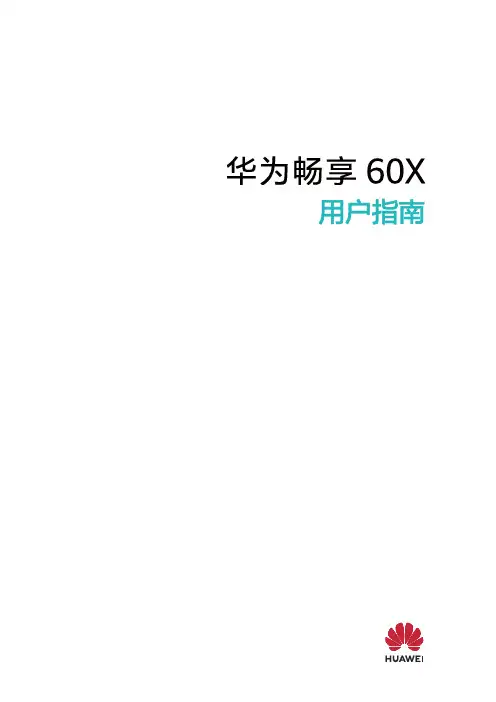
用户指南目 录基础使用常用手势1系统导航4手机克隆5锁屏与解锁5了解桌面7控制中心16打开应用常用功能24桌面窗口小工具24更换壁纸25截屏和录屏26调整音量34输入文本35多窗口38熄屏显示45开关机和重启46充电46智慧功能智慧语音48智慧视觉55智慧识屏59智慧搜索62场景联动63智慧出行65服务中心66超级终端67手机投屏71华为分享71智慧打印75相机图库打开相机79拍摄照片79人像82夜景82大光圈83AI 美拍83变焦拍摄照片84全景拍摄84照片添加水印84目 录文档矫正85专业相机85录制视频87延时摄影88双景录像89多机位模式89相机设置92管理图库93编辑图片与视频98图库智能分类100时刻101应用联系人104电话106信息113畅连117日历133时钟138备忘录139录音机144电子邮件145计算器149手电筒149指南针150手机管家150设置搜索设置项155WLAN155移动网络156更多连接160桌面和壁纸164显示和亮度168声音和振动170通知和状态栏172生物识别和密码175应用和服务179电池180存储182安全183隐私188健康使用手机191辅助功能195目 录用户和帐户203系统和更新204关于手机211基础使用常用手势了解手机常用手势与快捷操作全面屏导航手势进入设置 > 系统和更新 > 系统导航方式,确保选择了手势导航。
返回上一级从屏幕左边缘或右边缘向内滑动返回桌面从屏幕底部边缘上滑进入最近任务从屏幕底部边缘向上滑并停顿结束单个任务查看多任务时,上滑单个任务卡片快速切换应用•沿屏幕底部边缘横向滑动使用该功能前,在系统导航方式界面中,点击更多设置,请确保底部边缘横滑切换应用开关开启。
•从屏幕底部边缘弧线滑动若您的设备中无底部边缘横滑切换应用开关,则不支持该功能,请以实际情况为准。
指关节手势使用指关节前,请选择以下方式开启此功能(取决于您的机型):•进入设置 > 辅助功能 > 快捷启动及手势,开启截屏和录屏开关。
HUAWEI华为 Mate 50 Pro 用户指南 使用说明书
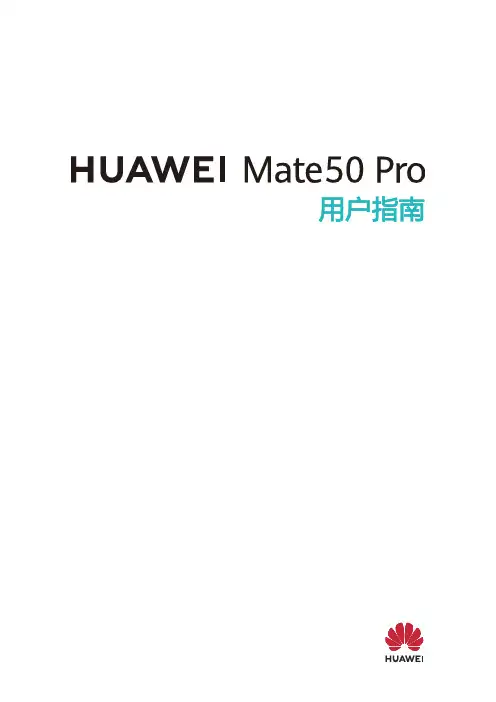
用户指南目 录基础使用常用手势1系统导航4手机克隆5锁屏与解锁5了解桌面7控制中心13打开应用常用功能22桌面窗口小工具22更换壁纸23截屏和录屏23调整音量28输入文本30多窗口31熄屏显示39开关机和重启40充电40智慧功能智慧语音43智慧视觉50智慧识屏53智慧搜索55场景联动56服务中心57超级终端58手机投屏62多屏协同67多设备协同管理77华为分享77智慧打印81相机图库打开相机83拍摄照片83人像85夜景85大光圈86AI 摄影大师87变焦拍摄照片87微距拍照88目 录全景拍摄89黑白艺术90趣 AR90动态照片91照片添加水印93文档矫正93专业相机94录制视频97AI 跟拍99慢动作录像100延时摄影101双景录像101微电影102相机滤镜103多机位模式103相机设置104管理图库106编辑图片与视频112AI 精彩瞬间115图库智能分类116时刻117应用联系人119电话122信息128畅连132日历148时钟151备忘录152录音机158电子邮件159计算器163手电筒163指南针164智能遥控164手机管家165设置搜索设置项169WLAN169移动网络170更多连接173桌面和壁纸182目 录显示和亮度185声音和振动188通知和状态栏190生物识别和密码193应用和服务197电池197存储198安全199隐私205健康使用手机209辅助功能213用户和帐户223系统和更新224关于手机229基础使用常用手势了解手机常用手势与快捷操作全面屏导航手势进入设置 > 系统和更新 > 系统导航方式,确保选择了手势导航。
返回上一级从屏幕左边缘或右边缘向内滑动返回桌面从屏幕底部边缘上滑进入最近任务从屏幕底部边缘向上滑并停顿结束单个任务查看多任务时,上滑单个任务卡片快速切换应用•沿屏幕底部边缘横向滑动使用该功能前,在系统导航方式界面中,点击更多设置,请确保底部边缘横滑切换应用开关开启。
智能家电用户使用指南
智能家电用户使用指南第一章:智能家电概述 (2)1.1 智能家电的定义 (2)1.2 智能家电的发展历程 (2)1.3 智能家电的分类 (3)第二章:智能家电的连接与设置 (3)2.1 连接电源 (3)2.2 连接网络 (4)2.3 初始化设置 (4)2.4 智能家居平台的绑定 (4)第三章:智能家电的操控方式 (4)3.1 物理按键操作 (4)3.2 智能手机APP控制 (5)3.3 语音控制 (5)3.4 其他操控方式 (5)第四章:智能家电的功能与应用 (6)4.1 家居安防 (6)4.2 环境调节 (6)4.3 娱乐休闲 (6)4.4 生活 (6)第五章:智能家电的日常维护 (6)5.1 清洁保养 (6)5.2 软件升级 (7)5.3 故障排查 (7)5.4 使用寿命 (7)第六章:智能家电的安全使用 (7)6.1 防范电气火灾 (7)6.2 防范隐私泄露 (8)6.3 防范网络攻击 (8)6.4 儿童与老人使用安全 (9)第七章:智能家电节能环保 (9)7.1 节能技术介绍 (9)7.2 节能措施 (9)7.3 环保意识培养 (10)7.4 绿色家电选购 (10)第八章:智能家电与智能家居系统 (10)8.1 智能家居系统概述 (10)8.2 智能家居系统的组成 (10)8.2.1 家庭网络 (11)8.2.2 智能家居控制器 (11)8.2.3 智能设备 (11)8.2.4 云服务平台 (11)8.3 智能家居系统的应用 (11)8.3.1 智能家电控制 (11)8.3.2 智能照明 (11)8.3.3 智能安防 (11)8.3.4 智能节能 (11)8.4 智能家居系统的未来发展 (11)8.4.1 人工智能技术的融入 (12)8.4.2 跨平台、跨设备的互联互通 (12)8.4.3 个性化定制服务 (12)8.4.4 安全性不断提高 (12)第九章:智能家电的选购与评价 (12)9.1 选购要点 (12)9.2 评价标准 (13)9.3 性价比分析 (13)9.4 售后服务 (13)第十章:智能家电行业政策与标准 (14)10.1 国家政策 (14)10.2 行业标准 (14)10.3 政策对智能家电的影响 (14)10.4 行业发展趋势 (15)第十一章:智能家电的常见问题解答 (15)11.1 使用问题解答 (15)11.2 故障处理 (16)11.3 技术支持 (16)11.4 用户反馈 (16)第十二章:智能家电的未来展望 (17)12.1 技术发展趋势 (17)12.2 市场前景 (17)12.3 智能家电与社会生活 (17)12.4 智能家电与人类生活品质的提升 (18)第一章:智能家电概述1.1 智能家电的定义智能家电,顾名思义,是指具有智能功能的家用电器。
用户使用手册
用户使用手册一、引言感谢您选择我们的产品!本用户使用手册旨在帮助您更快速、更方便地使用我们的产品。
在阅读本手册之前,请确保您已经了解了产品的基本功能和操作方法。
如果您在使用产品过程中遇到任何问题,可以随时联系我们的客服团队。
二、产品概述1.1 产品简介本产品是一款为用户提供各种便利功能的多合一平台。
它集成了日历、备忘录、天气预报、待办事项等多个实用功能,以满足用户对于时间管理和日常生活安排的需求。
1.2 主要特性(在这里列举产品的主要特性,例如:)- 日历功能:可以添加和查看日程安排,设置提醒功能,方便用户管理时间。
- 备忘录功能:可随时记录重要事项和灵感,方便用户随时查阅。
- 天气预报功能:实时展示当前和未来几天的天气情况,供用户做出相应的计划。
- 待办事项功能:可创建和完成待办事项,提醒用户完成重要任务。
三、安装和设置2.1 安装在您使用本产品之前,需要先下载并安装它。
您可以在官方网站或应用商店中找到我们的产品,并按照相应的指引进行安装。
2.2 设置安装完成后,您需要根据自己的个人喜好进行相应的设置。
例如,您可以选择不同的主题和背景,调整提醒方式和时间等。
四、使用指南3.1 日历功能日历功能是本产品的核心功能之一,可以帮助用户有效管理时间和计划活动。
以下是日历功能的使用指南:- 添加日程安排:点击日历界面上的日期,然后选择添加事件,填写事件的详细信息,包括时间、地点和备注等。
- 设置提醒功能:在添加事件的同时,可以设置提醒时间,以确保您不会忘记重要的活动或任务。
- 查看日程安排:在主界面上,可以直接查看当天的日程安排,也可以切换到周、月或年视图来查看更多的日程安排。
3.2 备忘录功能备忘录功能可以让用户随时记录重要事项和灵感,以下是备忘录功能的使用指南:- 添加备忘录:点击备忘录界面上的添加按钮,填写备忘录的内容,可以根据需要选择是否设置提醒功能。
- 查看备忘录:在主界面上,可以直接查看所有备忘录的列表,也可以根据不同的标签或关键词进行搜索。
HUAWEI华为 Mate10 Pro 用户指南 说明书
用户指南目 录基础使用常用手势1系统导航3手机克隆6锁屏与解锁8了解桌面9常见图标含义10快捷开关11桌面窗口小工具13更换壁纸14截屏和录屏14查看和关闭通知16调整音量17输入文本19分屏与悬浮窗21开关机和重启24充电24智慧功能智慧语音27智慧视觉32智慧识屏37手机投屏42多屏协同办公45一碰投大屏47一碰联跑步机48一碰传48Huawei Share51智能遥控55相机图库打开相机57拍照58拍人像、夜景、大光圈60AI 摄影大师62变焦拍摄广角、长焦照片64全景拍摄65黑白照片65流光快门66HDR 拍摄67照片添加水印67目 录文档矫正68专业相机68拍视频70慢动作录像71延时摄影72徕卡色彩73编辑拍照模式73相机设置73管理图库75图库智能分类84华为智慧剪辑85人物智慧视频88精彩时刻88应用应用管理91联系人92电话95信息106日历109时钟112备忘录113录音机118电子邮件119计算器124手电筒125指南针125镜子126应用分身127打开应用常用功能127手机管家128手机克隆133华为手机助手135玩机技巧137设置搜索设置项139WLAN139蓝牙141移动网络142更多连接146桌面和壁纸156显示和亮度158声音和振动161目 录通知164生物识别和密码166应用170电池170存储172安全173隐私179健康使用手机182辅助功能185用户和帐户191系统和更新193关于手机198基础使用常用手势常用手势全面屏导航手势进入设置 > 系统和更新 > 系统导航方式,确保选择了手势导航。
更多手势按键快捷操作系统导航更改导航方式进入设置 > 系统和更新 > 系统导航方式,选择需要的导航方式。
手势导航进入设置 > 系统和更新 > 系统导航方式,开启或关闭手势导航。
开启手势导航后,您可以:•返回上一级菜单:从屏幕左边缘或右边缘向内滑动。
HUAWEI华为 Mate 50 用户指南 使用说明书
用户指南目 录基础使用常用手势1系统导航4手机克隆5锁屏与解锁5了解桌面7控制中心13打开应用常用功能22桌面窗口小工具22更换壁纸23截屏和录屏23调整音量28输入文本30多窗口31熄屏显示39开关机和重启40充电40智慧功能智慧语音43智慧视觉50智慧识屏53智慧搜索55场景联动56服务中心57超级终端58手机投屏62多屏协同67多设备协同管理77华为分享77智慧打印81相机图库打开相机83拍摄照片83人像85夜景85大光圈86AI 摄影大师87变焦拍摄照片87微距拍照88目 录全景拍摄89黑白艺术89趣 AR90动态照片91照片添加水印92文档矫正93专业相机93录制视频96AI 跟拍98慢动作录像99延时摄影99双景录像100微电影100相机滤镜101多机位模式101相机设置102管理图库104编辑图片与视频111AI 精彩瞬间114图库智能分类114时刻116应用联系人118电话121信息127畅连131日历147时钟150备忘录151录音机157电子邮件158计算器162手电筒162指南针163智能遥控163手机管家164设置搜索设置项168WLAN168移动网络169更多连接172桌面和壁纸181目 录显示和亮度184声音和振动187通知和状态栏189生物识别和密码192应用和服务195电池196存储197安全198隐私204健康使用手机208辅助功能210用户和帐户221系统和更新222关于手机227基础使用常用手势了解手机常用手势与快捷操作全面屏导航手势进入设置 > 系统和更新 > 系统导航方式,确保选择了手势导航。
返回上一级从屏幕左边缘或右边缘向内滑动返回桌面从屏幕底部边缘上滑进入最近任务从屏幕底部边缘向上滑并停顿结束单个任务查看多任务时,上滑单个任务卡片快速切换应用•沿屏幕底部边缘横向滑动使用该功能前,在系统导航方式界面中,点击更多设置,请确保底部边缘横滑切换应用开关开启。
- 1、下载文档前请自行甄别文档内容的完整性,平台不提供额外的编辑、内容补充、找答案等附加服务。
- 2、"仅部分预览"的文档,不可在线预览部分如存在完整性等问题,可反馈申请退款(可完整预览的文档不适用该条件!)。
- 3、如文档侵犯您的权益,请联系客服反馈,我们会尽快为您处理(人工客服工作时间:9:00-18:30)。
告知:本文档所含内容如有修改,恕不另告。本文档中可能包含有技术方面不够准确的地方或印刷错误。 本文档只作为仪器使用的指导,石家庄数英仪器有限公司对本文档不做任何形式的保证,包括但不限于 为特定目的的适销性和适用性所作的暗示保证。
石家庄数英仪器有限公司
-3-
PO7D-2 频标比对器
用户使用指南
目录
第一章 用户指南
输出数据格式 --------------------------------------------------------27
第三章 系统连接 ------------------------------------------------29 第四章 系统软件使用指南 PO7D-2 控制软件硬件要求 ----------------------------------------31
第二章 程控接口指南 接口地址 -----------------------------------------------------25 指令格式 -----------------------------------------------------25 编程举例 -----------------------------------------------------27
下面的介绍体现了该频标比对器优异的技术指标和强大功能特性的完美结合。 国家一级频标计量测试设备 稳定度测量、准确度测量、老化率测量、开机特性测量、日波动测量、复现性测量 交替采样,无间隙 频差倍增、数据采集、数据存储、数据处理一体化 多任务交叉工作模式,方便灵活 掉电数据保存功能 大屏幕 TFT 彩色液晶显示,清晰度高,视觉舒适,中文界面,操作方便 标配 USB 接口、RS232 接口。并可选配 GPIB 微机卡、频率标准、16 路射频开关,
用户使用指南
出版号 2700030JS
PO7D-2 频标比对器
石家庄数英仪器有限公司
05/2019
PO7D-2 频标比对器
用户使用指南
PO7D-2 频标比对器简介
PO7D-2 型频标比对器为高精度时域参数测量仪器,它由频差倍增和数据采集处理系统两 部分组成,采样、数据处理、存储、显示一体化。频 率 综 合 电 路 产 生 的 0.99MHz 频 率 信 号 , 与 频 差 倍 增 输 出 信 号 相 差 频 得 到 10kHz+NΔf 或 10kHz+NΔf 的频差倍 增拍频信号,倍增次数为 104 或 102 倍 (对 1MHz 而 言 )。微处理器控制的数据采集处理 部分主要完成采样时间的产生、无间隙方差采样和数据处理。仪器采用大屏幕液晶显示, 可完成单通道多任务或多通道多任务(配用 SS2901E 型 16 路射频开关)的测量工作,16 个通道每一个通道均可以设定不同的六个测量任务;并且采用按时间点测量的方式,设 定测量任务的开始测量时间,PO7D-2 实时监测系统时间,当系统时间到了某项任务的 开始测试时间时,仪器会自动转到该任务进行测量,从而使测量更加人性化,界面也更 容易操作。测量数据自动保存,可以随时查阅和打印。 该仪器可与 SS2901E 多路开关、TR2000 系列铷原子频标组成多路频标自动测试系统,还 可用 USB 接口或 GPIB 接口与计算机连接实现程控及自动打印。
接口卡的安装 ---------------------------------------------------------31 主要功能 -------------------------------------------------------------31 其他功能 -------------------------------------------------------------32
第五章 原理概述
概述 -----------------------------------------------------------------35 工作原理 -------------------------------------------------------------36
1个
USB 接口电缆
1条
随机软件光盘(含用户指南)
1张
50Ω终端负载
1个
选件: GPIB 接口
-2-
石家庄数英仪器有限公司
PO7D-2 频标比对器
用户使用指南
本书概要 用户指南:
第一章对频标比对器的功能和操作进行了详细的介绍
程控接口指南:
第二章可帮助您掌握通过程控接口对频标比对器进行编程操作的方法
与 PC 机组成自动测试系统,可连接打印机,自动打印检定证书
石家庄数英仪器有限公司
-1-
PO7D-2 频标比对器
用户使用指南
PO7D-2 频标比对器及附件
PO7D-2 频标比对器
1台
三芯电源线
1条
测试电缆(BJA 4.072.005)
2根
测试电缆(BJA 4.072.004)
1根
T 型接头 BNC-50-KJK
系统组成
第三章阐述组成频标比对自动测试系统的方法
系统软件使用指南
第四章阐述了频标比对自动测试系统控制软件的使用方法
原理概述:
第五章主要阐述了频标比对器的基本概念、工作原理
服务与支持:
第六章介绍了产品的保修与技术支持的方法
技术指标:
第七章详细介绍了频标比对器的性能指标和技术规格
注:本文档中符号【 】中的内容表示按键的功能。符号[ ]中的内容表示显示界面的功能。
